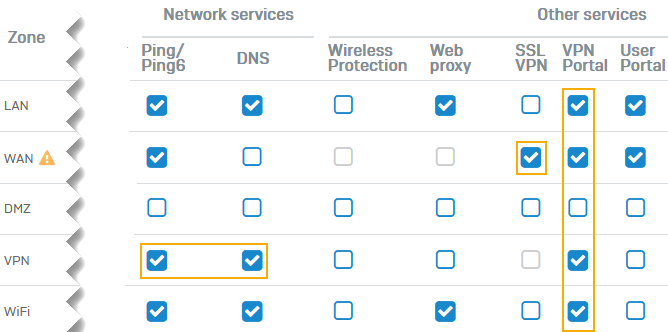すべてのユーザーがトンネルを確立できない
どのユーザーもリモートアクセス SSL VPN トンネルを確立できない場合は、以下の設定を確認してください。
SSL VPN グローバル設定
「リモートアクセス VPN > SSL VPN > SSL VPN グローバル設定」に移動します。
グローバル設定の変更
-
シナリオ
- プロトコル
- SSL サーバー証明書
- ホスト名の上書き
- ポート
要件
これらの設定に基づき、トンネルが確立されます。これらの設定を変更した場合、ユーザーは VPN ポータルから設定ファイル .ovpn をダウンロードし、VPN クライアントにインポートし直す必要があります。
ホスト名の上書き
-
シナリオ: WAN インターフェース
- スタティックのパブリック IP アドレス (単一)
- スタティックのパブリック IP アドレス (複数)
- プライベート IP アドレス
- ダイナミックのパブリック IP アドレス
スタティックのパブリック IP アドレス
- 単一の IP アドレスファイアウォールが単一のスタティック IP アドレスを持つ場合、「ホスト名の上書き」を空白のままにできます。
- 複数の IP アドレス: ドメイン名を入力するか、フィールドを空白のままにします。ファイアウォールは、
.ovpnファイル内のすべての WAN アドレスをリストします。
どちらの場合でも、以下のチェックを行ってください。
- テキストエディタで
.ovpnファイルを開きます。 -
ドメイン名またはパブリック IP アドレスが含まれているか確認します。
- 含まれていない場合は、
.ovpnファイルを再度ダウンロードして確認してください。 - 「ネットワーク > インターフェース」に移動し、WAN インターフェースの設定を確認します。
- ドメイン名を入力した場合は、その DNS 解決を確認します。
- 含まれていない場合は、
プライベートの IP アドレス、または、動的なパブリック IP アドレス
以下のいずれかを選択します。
-
アップストリームルーター: ファイアウォールにアップストリームルーターがある場合は、次の設定が必要です。
- 「ホスト名の上書き」にルーターのパブリック IP アドレスまたはドメイン名を入力します。
-
SSL VPN トラフィックをファイアウォールにポート転送するようにルーターを設定します。
-
ダイナミック IP アドレス: ファイアウォールのダイナミックのパブリック IP アドレスを解決するには、次の手順を実行します。
- 「ネットワーク > DDNS」に移動し、設定を指定します。詳細は、ダイナミック DNS プロバイダの追加を参照してください。
- 「ホスト名の上書き」に、DDNS のホスト名を入力します。FQDN を指定してください。
SSL サーバー証明書
-
シナリオ
ApplianceCertificateまたはローカル署名証明書- 外部証明書
- 証明書フィールドの文字
-
証明書のソース:
ApplianceCertificateまたはその他のローカル署名証明書: デフォルトの CA 設定を変更した場合、ユーザーは.ovpnファイルを再度ダウンロードして VPN クライアントにインポートする必要があります。- 外部証明書: 証明書、その秘密鍵、中間証明書 (ある場合)、ルート CA をアップロードします。詳細は、SSL VPN グローバル設定を参照してください。
-
サーバー証明書を変更した場合、ユーザーは
.ovpnファイルを再度ダウンロードして VPN クライアントにインポートする必要があります。 - 文字: 証明書および CA の設定では、UTF-8 エンコード文字は使用できません。SSL VPN 接続エラー: 証明書の確認に失敗しましたを参照してください。
WAN access
-
シナリオ
- SSL VPN
- VPN ポータル
- Ping/Ping6
「管理 > デバイスのアクセス」に移動し、以下のサービスのゾーンを選択してください。
- SSL VPN: WAN
- VPN ポータル: WAN、LAN
- (オプション) Ping/Ping6: VPN
DNAT ルール
以下のような設定の DNAT ルールが存在する場合、それが最初に一致します。その結果、トンネルが確立される代わりに、許可されたネットワークリソースにトラフィックが送信されます。
- 変換前の送信元: 任意
- 変換前の宛先: 任意
- サービス: 任意または SSL VPN ポートおよびプロトコル。
DNAT ルールのサービスを変更し、リモートアクセス SSL VPN のポートとプロトコルの組み合わせを除外してください。これは、SSL VPN グローバル設定で確認できます。
SSL VPN サービス
ファイアウォールで SSL VPN サービスが実行されているかどうかを以下の手順で確認します。
- CLI にサインインし、5 と入力してデバイス管理を選択し、続けて 3 と入力して Advanced Shell を選択します。
-
次のコマンドを入力します。
service -S | grep sslvpn
DoS の設定
- 「IPS (侵入防御システム) > DoS/スプーフ防御」に移動します。
-
DoS の設定で、UDP、TCP、ICMP/ICMPv6 フラッドのフラグを選択したかどうかを確認します。
SSL VPN トラフィックおよび ping 要求が上限を超えると破棄されます。
これを防ぐには、「DoS のバイパスルール」に、以下のように受信方向のルールを追加します。
| 設定 | 受信方向のルール |
|---|---|
| 送信元 IP/ネットマスク | * |
| 宛先 IP/ネットマスク | 許可するネットワークリソースのアドレス |
| プロトコル | TCP または UDP |
| 送信元ポート | 任意 |
| 宛先ポート | 8443 |